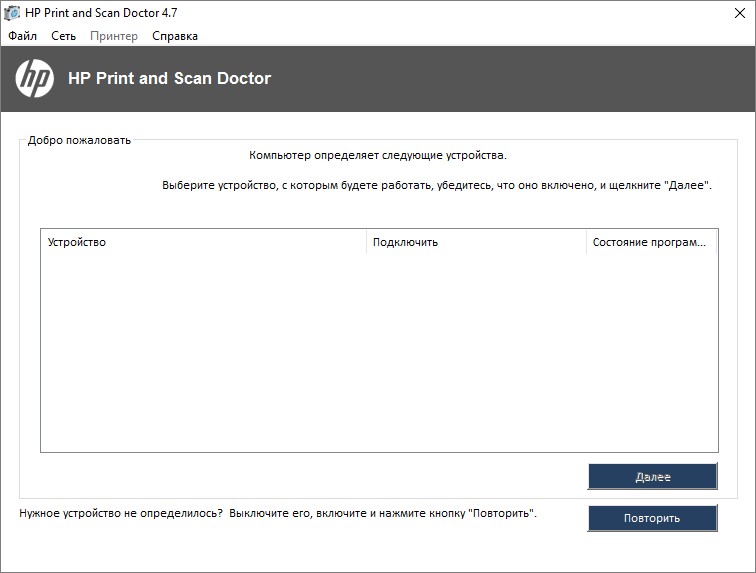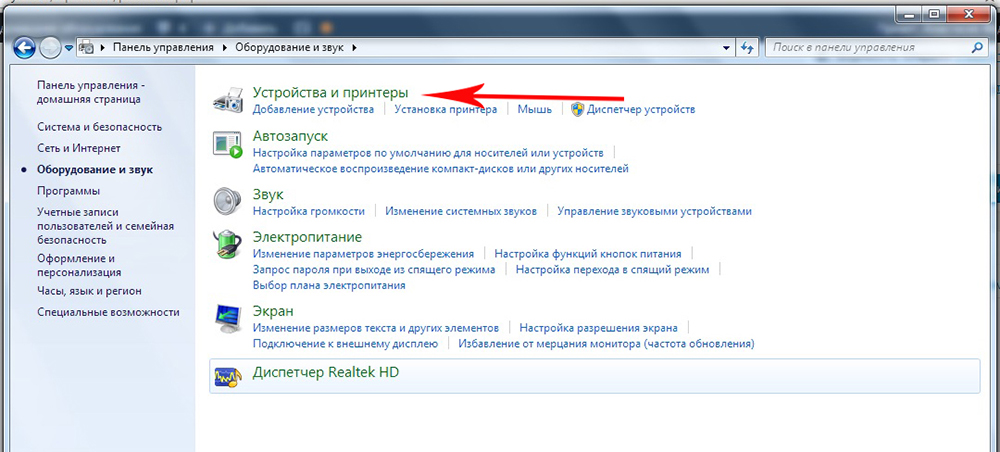Итак, ваш принтер HP LaserJet 1018 отказывается нормально печатать документы или вовсе их не печатает. Сразу спешить возвращать его в магазин или нести в сервисный центр не стоит. Сначала попробуем разобраться с проблемой самостоятельно.
Что делать, когда принтер HP LaserJet 1018 не печатает?
Возможные причины возникновения неполадок:
- неправильно установленное/работающее программное обеспечение;
- незаправленные картриджи;
- повреждённый кабель USB или порт;
- машина подключена к ПК, но по умолчанию установлено другое устройство.
Программные неполадки
Очень часто пользователи покупают новый аппарат, но пренебрегают его правильной настройкой. Недостаточно только соединить его с компьютером, часто требуется изменить ряд опций. Для HP LaserJet 1018 существует специальная программа, которая облегчает все настройки устройства. Подходит она как минимум для следующих моделей: 1018, 1020, 1022 — и называется HP Print and Scan Doctor. Как правило, она идёт вместе с устройством на отдельном диске. В таком случае установить её не составит труда. Если же вы не обнаружили диск, скачайте её с официального сайта HP. Приложение устраняет большую часть программных неполадок, загружает необходимые драйверы, проводит базовые настройки «ЛазерДжет 1018» для последующей печати.
Обойтись часто можно и без Print and Scan Doctor. На всех версиях Windows уже есть удобный менеджер устройств. Его можно найти в Панели управления, в разделе «Принтеры и факсы». Там выставляем по умолчанию HP LaserJet 1018. После этого все файлы при нажатии кнопки «Печать» будут отправлять данные именно на нашу машину.
Проблемы с картриджами
Ещё одна распространённая проблема: отсутствие чернил в устройстве. Заправку картриджей нужно проводить регулярно. В некоторых случаях может понадобиться даже замена кассет с краской, например, если машина печатает грязно, дублирует изображения и текст на листе, оставляет пятна.
Проводить заправку самостоятельно, если вы не разбираетесь в таких устройствах, лучше не надо, так как можно серьёзно навредить аппарату: разобрать его и добраться до кассет с чернилами достаточно сложно. В любом случае полезно будет знать, что для семейства HP «ЛазерДжет» могут быть взаимозаменяемы картриджи от моделей 1018, 1020, 1022, а также некоторые другие части устройства. Всё это следует уточнить у мастера, который будет производить заправку или замену кассет.
Прочие неприятности
Два предыдущих пункта не исчерпывают все проблемы с «ЛазерДжет 1018». Машина может отказываться печатать и по ряду других причин.
Например, испорченный USB-кабель. В таком случае очевидно, что следует его заменить. Неполадки не всегда касаются самого кабеля. На слабых компьютерах система с трудом поддерживает использование нескольких портов. Поэтому можно попробовать отключить от ПК остальные USB-устройства: мышь, клавиатуру, съёмные жёсткие диски и прочее, оставив только принтер.
Виновниками неприятностей бывают и драйверы, вернее, их отсутствие. Такие проблемы часто фиксит HP Print and Scan Doctor, но тем не менее будет полезно самостоятельно попробовать загрузить нужное программное обеспечение. Для этого заходим на официальный сайт «ЭйчПи» и ищем там наше устройство LaserJet 1018, затем скачиваем необходимые драйверы.
Помимо этого, нелишним будет покопаться в настройках печати. Сделать это можно во вкладке «Принтеры и факсы» в Панели управления.
Возможные неполадки:
- поставлена отложенная печать (нужно просто снять галочку с соответствующего пункта);
- неправильно выставленный порт принтера (в окне «Свойства принтера» во вкладке «Порты» ставим нужный нам порт, например USB001);
- диспетчер очереди печати работает некорректно (останавливаем этот процесс через Диспетчер задач, перезагружаем компьютер).
Это основные причины, почему HP «ЛазерДжет 1018» отказывается печатать, печатает грязно и, как следствие, огорчает своих покупателей. Проблемы могут крыться и под крышкой машины: тогда поможет только сервисный центр. В любом случае сначала попробуйте заменить или сделать заправку картриджа и проверьте работу программного обеспечения.
Hi! @WA4YWM, Thanks for stopping by HP forums!
I understand that your printer does not print on windows 10.
Don’t worry I will try to help you out.
Does the copy work fine on your printer?
Please uninstall the printer driver on your computer.
Uninstall the printer from programs and features from the control panel.
Check in device manager, if the printer is listed there, please delete it.
Go to devices and printers, select any printer listed there and you will get some options on the top.
Click on print server properties.
You will get a popup, click on the driver’s tab and delete all the HP printer drivers listed there if any.
Delete all the instances of your printer listed in devices and printers.
Restart the PC.
Update the firmware on the printer using the control panel on the printer. (Will require the printer to be connected to your wireless network.)
Once the PC is on the desktop, press Win + R, it would bring a Run dialog box,
Type %temp% in the run box and click Ok or hit the Enter button.
It would bring up the temporary files folder. Delete the files in the folder (You might not be able to delete all the files).
If possible, delete the printer from the registries using Regedit or using any other 3rd party application.
Restart the PC again.
Install windows built in driver on your PC and check if it helps.
Refer this article to know using the Windows Built-in Print Driver.
Let me know if this works!
Have a great day ahead!
A4Apollo
I am an HP Employee
Hi! @WA4YWM, Thanks for stopping by HP forums!
I understand that your printer does not print on windows 10.
Don’t worry I will try to help you out.
Does the copy work fine on your printer?
Please uninstall the printer driver on your computer.
Uninstall the printer from programs and features from the control panel.
Check in device manager, if the printer is listed there, please delete it.
Go to devices and printers, select any printer listed there and you will get some options on the top.
Click on print server properties.
You will get a popup, click on the driver’s tab and delete all the HP printer drivers listed there if any.
Delete all the instances of your printer listed in devices and printers.
Restart the PC.
Update the firmware on the printer using the control panel on the printer. (Will require the printer to be connected to your wireless network.)
Once the PC is on the desktop, press Win + R, it would bring a Run dialog box,
Type %temp% in the run box and click Ok or hit the Enter button.
It would bring up the temporary files folder. Delete the files in the folder (You might not be able to delete all the files).
If possible, delete the printer from the registries using Regedit or using any other 3rd party application.
Restart the PC again.
Install windows built in driver on your PC and check if it helps.
Refer this article to know using the Windows Built-in Print Driver.
Let me know if this works!
Have a great day ahead!
A4Apollo
I am an HP Employee
Содержание
- Не путайте модель!
- Как менять картридж?
- Принтер жуёт бумагу илиберёт несколько листов
- Чек-лист по проблеме:
- Где находятся ролики и как их чистить?
- Ролик в верхнем лотке для бумаги
- Ролик под принтером
- Ролик внутри принтера
- Дефекты, искажения и пропуски при печати
- Чек-лист по проблеме:
- Компьютер не видит принтер
- Чек-лист по проблеме:
- Какой драйвер нужно качать?
Компания Hewlett Packard уже давно зарекомендовала себя на рынке оргтехники в нашей стране — народный бренд, не иначе. По параметру цена/качество их принтеры, сканеры и МФУ держат уверенную пальму первенства в категории «Бюджетная офисная техника». Но даже прекрасные принтеры HP нет-нет да и да. А зная расторопность тамошних системных администраторов, заявки в сервисдеске могут висеть неделями
Модели серии LaserJet 1ххх по праву считаются «бессмертными». Они годами работают без вмешательства извне. Замена картриджа максимально планктон-friendly и не занимает много времени. Конкретно LaserJet 1018 — это чёрно-белый лазерный принтер со скоростью печати 12 стр/мин (А4) и качеством печати 600 x 600 dpi. Имеет порт USB 2.0, чтобы не использовать рудимент в виде LPT-порта и возможность сетевой печати (подойдет обычный роутер с USB-портом, например Zyxel Keenetic)
Минусы у LaserJet 1018, впрочем, тоже имеются. Самая большая проблема — на корпусе нет кнопки отмены и продолжения печати. Так же может возникнуть проблема в тандеме принт-сервер и Windows 7 — сетевая печать не самая сильная сторона этой модели.
Не путайте модель!
Многие путают наименование с тем, что написано сзади. HP 11311 Chinden blvd — это не модель, это част адреса компании HP, а 11311 — это ни что иное, как почтовый индекс. Название модели пишется в передней части, на крышке принтера.
Как менять картридж?
Основное обслуживание, который ждет любой принтер — это замена картриджа. Для LaserJet 1018 используются следующие типы картриджей — Q2612A (HP 12A) и Q2612L (HP 12L). Многие советуют воспользоваться утилитой HP SureSupply, чтобы проверить совместимость. Но она больше не работает. Вы даже не сможете скачать её с официального сайта (ссылка редиректит). Поэтому старайтесь заказывать именно указанные выше модели картриджей.
По поводу периодичности замены — здесь всё сильно индивидуально и зависит от объемов печати. Рекорд — 7 лет работы на одном картридже. Но это скорее исключение из правил. Более реальные цифры исчисляются в количестве листов — одного картриджа хватает на ~1500-2000 листов (c включенным режимом экономии тонера).
При замене картриджа постарайтесь поменьше держать его на свету
Сначала открываем крышку и достаем старый картридж.
Потрясите картридж по кругу несколько раз, чтобы тонер внутри равномерно распределился
Затем вытягиваем герметизирующую ленту до конца за специальный язычок
Вставьте новый картридж в принтер и захлопните крышку
Поздравляем — вы великолепны
Принтер жуёт бумагу или берёт несколько листов
Чек-лист по проблеме:
- Не используйте Б/У бумагу для повторной печати
- Бумага должна быть ровной, не замятой и не надорванной
- Проверьте лоток на предмет наличия посторонних предметов (в т.ч. остатки зажеванной бумаги)
- Отрегулируйте направляющие или замените подающую пластину принтера. Не рекомендуем разбирать принтер самостоятельно, а посмотреть профессиональные мастерские по ремонту принтеров. В хороших сервисных центрах есть выезд мастера в офис или домой, поэтому тащить принтер никуда не придется
- Очистите ролики захвата бумаги
Где находятся ролики и как их чистить?
Чистить ролики можно обычным ватным тампоном, смоченный водой. Только хорошенько выжмите его перед протиркой. После прочистки подождите 5-10 минут до включения принтера — пусть ролики просохнут.
Ролик в верхнем лотке для бумаги
Первый ролик находится внутри входного лотка, которые используются для захвата бумаги (уберите бумагу из входного лотка, чтобы увидеть его)
Ролик под принтером
Поднимите принтер и вытяните лоток для бумаги (саму бумагу — в сторону). Там вы найдете еще два ролика для захвата бумаги
Ролик внутри принтера
Последний ролик расположен под картриджами (его придётся извлечь на время)
Дефекты, искажения и пропуски при печати
Чек-лист по проблеме:
- Проверьте целостность самого файла, его структуру на предпросмотре Word/Excel и т.п.
- Перезагрузка ПК и принтера, передёргивание USB-кабеля
- На новом картридже не до конца вытянута герметизирующая лента
- Загрязнены контакты между картриджем и источником питания
- Кончается тонер в картридже
- Отключите EconoMode (режим экономии тонера)
- Перебор количества бумаги в лотке (не более 100 листов)
Компьютер не видит принтер
Чек-лист по проблеме:
- Перезагрузите компьютер и принтер
- Подключите принтер к другому USB-порту (LaserJet 1018 не поддерживает USB 3.0)
- Переткните кабель как со стороны ПК, так и со стороны принтера
- Отключите остальные USB-устройства, если такие подключены к портам материнской платы
- Отключите антивирус или брандмауэр (даже если стоит стандартный Windows Defender)
- Проверьте кабель USB на момент излома или повреждения изоляции. Если будете пробовать с другим кабелем, учтите, что он должен быть не более трёх метров. Часто проблемы с кабелем появляются даже при его визуальной целостности.
- Установите утилиту HP Print and Scan Doctor. После установки, нажмите кнопку «Начать» и выберите ваш принтер (он должен быть включен и подключен к ПК). Если появиться ошибка подключения, нажмите кнопку «Исправить проблему с подключением»
Какой драйвер нужно качать?
Драйвера на HP LaserJet 1018 на официальном сайте поддержки (https://support.hp.com/ru-ru/drivers/selfservice/hp-laserjet-1018-printer/1814092) есть только вплоть до Windows 8. Ресурс 123hp.com больше не работает и не обновляется — оттуда скачать ничего не получится
На Windows 10 используются встроенные драйвера в операционной системе, т.е. при подключении принтера он должен автоматически определиться в ОС. Если принтер не определяется в системе, попробуйте:
- Воспользоваться специальной инструкцией (https://support.hp.com/ru-ru/document/c01829658)
- Если у вас Windows 10 версии LTSC (Long-Term Servicing Channel) и драйвера не устанавливаются, попробуйте использовать драйвер для Windows Vista 64Bit
- Попробуйте скачать приложение для пошаговой установки драйвера HP Easy Start (https://support.hp.com/ru-ru/drivers/selfservice/hp-easy-start/7376041)
Как вам статья?
Hi! @WA4YWM, Thanks for stopping by HP forums!
I understand that your printer does not print on windows 10.
Don’t worry I will try to help you out.
Does the copy work fine on your printer?
Please uninstall the printer driver on your computer.
Uninstall the printer from programs and features from the control panel.
Check in device manager, if the printer is listed there, please delete it.
Go to devices and printers, select any printer listed there and you will get some options on the top.
Click on print server properties.
You will get a popup, click on the driver’s tab and delete all the HP printer drivers listed there if any.
Delete all the instances of your printer listed in devices and printers.
Restart the PC.
Update the firmware on the printer using the control panel on the printer. (Will require the printer to be connected to your wireless network.)
Once the PC is on the desktop, press Win + R, it would bring a Run dialog box,
Type %temp% in the run box and click Ok or hit the Enter button.
It would bring up the temporary files folder. Delete the files in the folder (You might not be able to delete all the files).
If possible, delete the printer from the registries using Regedit or using any other 3rd party application.
Restart the PC again.
Install windows built in driver on your PC and check if it helps.
Refer this article to know using the Windows Built-in Print Driver.
Let me know if this works!
Have a great day ahead!
A4Apollo
I am an HP Employee
Итак, ваш принтер HP LaserJet 1018 отказывается нормально печатать документы или вовсе их не печатает. Сразу спешить возвращать его в магазин или нести в сервисный центр не стоит. Сначала попробуем разобраться с проблемой самостоятельно.
Что делать, когда принтер HP LaserJet 1018 не печатает?
Возможные причины возникновения неполадок:
- неправильно установленное/работающее программное обеспечение;
- незаправленные картриджи;
- повреждённый кабель USB или порт;
- машина подключена к ПК, но по умолчанию установлено другое устройство.
Программные неполадки
Очень часто пользователи покупают новый аппарат, но пренебрегают его правильной настройкой. Недостаточно только соединить его с компьютером, часто требуется изменить ряд опций. Для HP LaserJet 1018 существует специальная программа, которая облегчает все настройки устройства. Подходит она как минимум для следующих моделей: 1018, 1020, 1022 — и называется HP Print and Scan Doctor. Как правило, она идёт вместе с устройством на отдельном диске. В таком случае установить её не составит труда. Если же вы не обнаружили диск, скачайте её с официального сайта HP. Приложение устраняет большую часть программных неполадок, загружает необходимые драйверы, проводит базовые настройки «ЛазерДжет 1018» для последующей печати.
Обойтись часто можно и без Print and Scan Doctor. На всех версиях Windows уже есть удобный менеджер устройств. Его можно найти в Панели управления, в разделе «Принтеры и факсы». Там выставляем по умолчанию HP LaserJet 1018. После этого все файлы при нажатии кнопки «Печать» будут отправлять данные именно на нашу машину.
Проблемы с картриджами
Ещё одна распространённая проблема: отсутствие чернил в устройстве. Заправку картриджей нужно проводить регулярно. В некоторых случаях может понадобиться даже замена кассет с краской, например, если машина печатает грязно, дублирует изображения и текст на листе, оставляет пятна.
Проводить заправку самостоятельно, если вы не разбираетесь в таких устройствах, лучше не надо, так как можно серьёзно навредить аппарату: разобрать его и добраться до кассет с чернилами достаточно сложно. В любом случае полезно будет знать, что для семейства HP «ЛазерДжет» могут быть взаимозаменяемы картриджи от моделей 1018, 1020, 1022, а также некоторые другие части устройства. Всё это следует уточнить у мастера, который будет производить заправку или замену кассет.
Прочие неприятности
Два предыдущих пункта не исчерпывают все проблемы с «ЛазерДжет 1018». Машина может отказываться печатать и по ряду других причин.
Например, испорченный USB-кабель. В таком случае очевидно, что следует его заменить. Неполадки не всегда касаются самого кабеля. На слабых компьютерах система с трудом поддерживает использование нескольких портов. Поэтому можно попробовать отключить от ПК остальные USB-устройства: мышь, клавиатуру, съёмные жёсткие диски и прочее, оставив только принтер.
Виновниками неприятностей бывают и драйверы, вернее, их отсутствие. Такие проблемы часто фиксит HP Print and Scan Doctor, но тем не менее будет полезно самостоятельно попробовать загрузить нужное программное обеспечение. Для этого заходим на официальный сайт «ЭйчПи» и ищем там наше устройство LaserJet 1018, затем скачиваем необходимые драйверы.
Помимо этого, нелишним будет покопаться в настройках печати. Сделать это можно во вкладке «Принтеры и факсы» в Панели управления.
Возможные неполадки:
- поставлена отложенная печать (нужно просто снять галочку с соответствующего пункта);
- неправильно выставленный порт принтера (в окне «Свойства принтера» во вкладке «Порты» ставим нужный нам порт, например USB001);
- диспетчер очереди печати работает некорректно (останавливаем этот процесс через Диспетчер задач, перезагружаем компьютер).
Это основные причины, почему HP «ЛазерДжет 1018» отказывается печатать, печатает грязно и, как следствие, огорчает своих покупателей. Проблемы могут крыться и под крышкой машины: тогда поможет только сервисный центр. В любом случае сначала попробуйте заменить или сделать заправку картриджа и проверьте работу программного обеспечения.
@WimK, Welcome to HP Support Community!
Restart the print spooler and try uninstalling the drivers-
- Press “Windows key” + “r” to get the “Run” window.
- Type «services.msc» to get Services – Go to “Print spooler” – Right-click and “Stop” the service.
- Now again open «Run» — Type “spool” and ok — Go to PRINTERS folder — delete everything in that folder.
- Go to services again — Start the print spooler.
Now, I recommend you delete the driver and root level and retry, follow the steps below:
1) In Windows, search for and open Programs and features
2) Select your HP Printer
3) Select Uninstall
4) In Windows, search for and open Devices and printers
5) In the Devices and Printers windows look for your HP printer. If you see it listed right-click on it and choose ‘Delete’ or ‘Remove Device’
6) Open up the run command with the “Windows key + R” key combo.
7) Type printui.exe /s and click Ok. (Note: there is a space in between “printui.exe”
Click on the “Drivers” tab
9) Look for HP Printer driver. If you see it Click on it and click Remove at the bottom
10) Select Ok
11) Select Apply and Ok on the Print Server Properties windows
12) Close Devices and Printers.
Try the Windows built-in drivers. Follow the steps below:
• Go to Control Panel — Devices and printers — Click on «Add printer» and follow the on-screen instructions.
• When the page prompts for the drivers, select «Windows update». The driver list will be updated.
• Click HP, Hewlett Packard, or Hewlett-Packard in the Manufacturer pane, and then click the name of your printer in the Printers pane.
Refer to this document HP Printers — Installing and Using the Windows Built-in Print Driver for help.
Hope this helps! Keep me posted.
Please click “Accept as Solution” if you feel my post solved your issue, it will help others find the solution. Click the “Kudos/Thumbs Up» on the bottom right to say “Thanks” for helping!
TEJ1602
I am an HP Employee
Содержание
- Не путайте модель!
- Как менять картридж?
- Принтер жуёт бумагу илиберёт несколько листов
- Чек-лист по проблеме:
- Где находятся ролики и как их чистить?
- Ролик в верхнем лотке для бумаги
- Ролик под принтером
- Ролик внутри принтера
- Дефекты, искажения и пропуски при печати
- Чек-лист по проблеме:
- Компьютер не видит принтер
- Чек-лист по проблеме:
- Какой драйвер нужно качать?
Компания Hewlett Packard уже давно зарекомендовала себя на рынке оргтехники в нашей стране — народный бренд, не иначе. По параметру цена/качество их принтеры, сканеры и МФУ держат уверенную пальму первенства в категории «Бюджетная офисная техника». Но даже прекрасные принтеры HP нет-нет да и да. А зная расторопность тамошних системных администраторов, заявки в сервисдеске могут висеть неделями
Модели серии LaserJet 1ххх по праву считаются «бессмертными». Они годами работают без вмешательства извне. Замена картриджа максимально планктон-friendly и не занимает много времени. Конкретно LaserJet 1018 — это чёрно-белый лазерный принтер со скоростью печати 12 стр/мин (А4) и качеством печати 600 x 600 dpi. Имеет порт USB 2.0, чтобы не использовать рудимент в виде LPT-порта и возможность сетевой печати (подойдет обычный роутер с USB-портом, например Zyxel Keenetic)
Минусы у LaserJet 1018, впрочем, тоже имеются. Самая большая проблема — на корпусе нет кнопки отмены и продолжения печати. Так же может возникнуть проблема в тандеме принт-сервер и Windows 7 — сетевая печать не самая сильная сторона этой модели.
Не путайте модель!
Многие путают наименование с тем, что написано сзади. HP 11311 Chinden blvd — это не модель, это част адреса компании HP, а 11311 — это ни что иное, как почтовый индекс. Название модели пишется в передней части, на крышке принтера.
Как менять картридж?
Основное обслуживание, который ждет любой принтер — это замена картриджа. Для LaserJet 1018 используются следующие типы картриджей — Q2612A (HP 12A) и Q2612L (HP 12L). Многие советуют воспользоваться утилитой HP SureSupply, чтобы проверить совместимость. Но она больше не работает. Вы даже не сможете скачать её с официального сайта (ссылка редиректит). Поэтому старайтесь заказывать именно указанные выше модели картриджей.
По поводу периодичности замены — здесь всё сильно индивидуально и зависит от объемов печати. Рекорд — 7 лет работы на одном картридже. Но это скорее исключение из правил. Более реальные цифры исчисляются в количестве листов — одного картриджа хватает на ~1500-2000 листов (c включенным режимом экономии тонера).
При замене картриджа постарайтесь поменьше держать его на свету
Сначала открываем крышку и достаем старый картридж.
Потрясите картридж по кругу несколько раз, чтобы тонер внутри равномерно распределился
Затем вытягиваем герметизирующую ленту до конца за специальный язычок
Вставьте новый картридж в принтер и захлопните крышку
Поздравляем — вы великолепны
Принтер жуёт бумагу или берёт несколько листов
Чек-лист по проблеме:
- Не используйте Б/У бумагу для повторной печати
- Бумага должна быть ровной, не замятой и не надорванной
- Проверьте лоток на предмет наличия посторонних предметов (в т.ч. остатки зажеванной бумаги)
- Отрегулируйте направляющие или замените подающую пластину принтера. Не рекомендуем разбирать принтер самостоятельно, а посмотреть профессиональные мастерские по ремонту принтеров. В хороших сервисных центрах есть выезд мастера в офис или домой, поэтому тащить принтер никуда не придется
- Очистите ролики захвата бумаги
Где находятся ролики и как их чистить?
Чистить ролики можно обычным ватным тампоном, смоченный водой. Только хорошенько выжмите его перед протиркой. После прочистки подождите 5-10 минут до включения принтера — пусть ролики просохнут.
Ролик в верхнем лотке для бумаги
Первый ролик находится внутри входного лотка, которые используются для захвата бумаги (уберите бумагу из входного лотка, чтобы увидеть его)
Ролик под принтером
Поднимите принтер и вытяните лоток для бумаги (саму бумагу — в сторону). Там вы найдете еще два ролика для захвата бумаги
Ролик внутри принтера
Последний ролик расположен под картриджами (его придётся извлечь на время)
Дефекты, искажения и пропуски при печати
Чек-лист по проблеме:
- Проверьте целостность самого файла, его структуру на предпросмотре Word/Excel и т.п.
- Перезагрузка ПК и принтера, передёргивание USB-кабеля
- На новом картридже не до конца вытянута герметизирующая лента
- Загрязнены контакты между картриджем и источником питания
- Кончается тонер в картридже
- Отключите EconoMode (режим экономии тонера)
- Перебор количества бумаги в лотке (не более 100 листов)
Компьютер не видит принтер
Чек-лист по проблеме:
- Перезагрузите компьютер и принтер
- Подключите принтер к другому USB-порту (LaserJet 1018 не поддерживает USB 3.0)
- Переткните кабель как со стороны ПК, так и со стороны принтера
- Отключите остальные USB-устройства, если такие подключены к портам материнской платы
- Отключите антивирус или брандмауэр (даже если стоит стандартный Windows Defender)
- Проверьте кабель USB на момент излома или повреждения изоляции. Если будете пробовать с другим кабелем, учтите, что он должен быть не более трёх метров. Часто проблемы с кабелем появляются даже при его визуальной целостности.
- Установите утилиту HP Print and Scan Doctor. После установки, нажмите кнопку «Начать» и выберите ваш принтер (он должен быть включен и подключен к ПК). Если появиться ошибка подключения, нажмите кнопку «Исправить проблему с подключением»
Какой драйвер нужно качать?
Драйвера на HP LaserJet 1018 на официальном сайте поддержки (https://support.hp.com/ru-ru/drivers/selfservice/hp-laserjet-1018-printer/1814092) есть только вплоть до Windows 8. Ресурс 123hp.com больше не работает и не обновляется — оттуда скачать ничего не получится
На Windows 10 используются встроенные драйвера в операционной системе, т.е. при подключении принтера он должен автоматически определиться в ОС. Если принтер не определяется в системе, попробуйте:
- Воспользоваться специальной инструкцией (https://support.hp.com/ru-ru/document/c01829658)
- Если у вас Windows 10 версии LTSC (Long-Term Servicing Channel) и драйвера не устанавливаются, попробуйте использовать драйвер для Windows Vista 64Bit
- Попробуйте скачать приложение для пошаговой установки драйвера HP Easy Start (https://support.hp.com/ru-ru/drivers/selfservice/hp-easy-start/7376041)
Как вам статья?